Win10怎么干净启动 Win10系统干净启动详细教程
来源:win10win.com
时间:2024-09-10 19:03:45 106浏览 收藏
珍惜时间,勤奋学习!今天给大家带来《Win10怎么干净启动 Win10系统干净启动详细教程》,正文内容主要涉及到等等,如果你正在学习文章,或者是对文章有疑问,欢迎大家关注我!后面我会持续更新相关内容的,希望都能帮到正在学习的大家!
win10如何干净启动?当电脑系统遇到问题的时候,我们可能就需要进行干净启动来解决问题了,“干净启动”就是使用最少的一组驱动程序和启动程序集来启动Windows,以便确定后台程序是否干扰游戏或程序。 你也可以认为这是安全模式下启动的系统,但为你提供了对启动时运行的服务和程序的更多控制,以帮助你隔离问题的原因。

Win10如何执行干净启动
这些步骤乍看起来可能很复杂,但按顺序逐步执行这些步骤将有助于你回到正轨。
请按照下列步骤在 Windows 10 中执行干净启动。 对 Windows 7、Windows 8 和 Windows 8.1 执行干净启动
以管理员身份登录计算机。 如果你没有管理员帐户,可以创建一个。 在 Windows 10 中创建本地用户或管理员帐户。
在任务栏的搜索框中,键入 msconfig,然后从结果中选择系统配置。
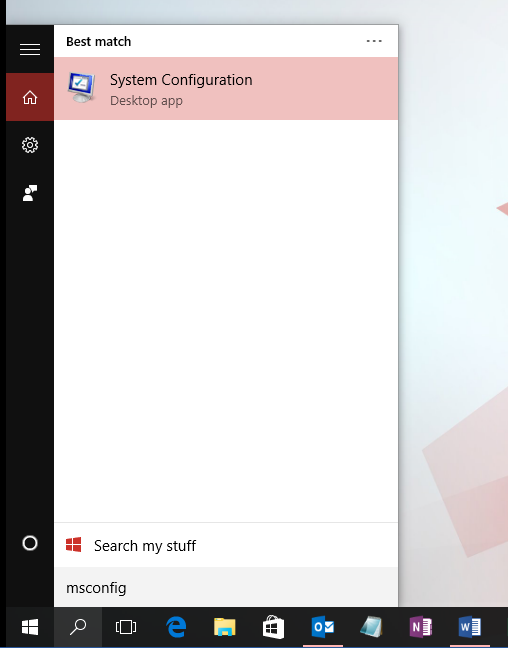
重要说明 如果计算机已联网,则网络策略设置可能会阻止你完成以下这些步骤。 只能在 Microsoft 支持工程师的指导下才能使用系统配置实用程序更改计算机上的高级启动选项。 使用系统配置实用程序可能会使计算机不可用。
在系统配置的服务选项卡上,选择隐藏所有 Microsoft 服务,然后选择全部禁用。
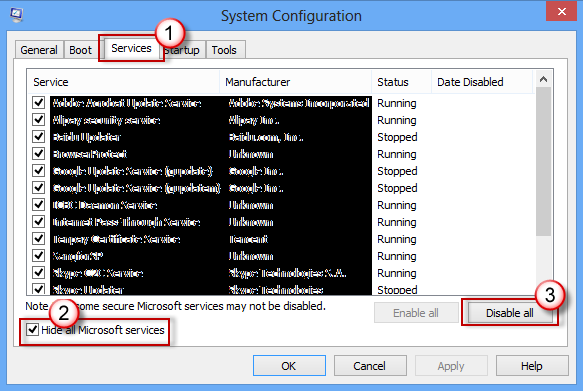
在系统配置的启动选项卡上,选择打开任务管理器。
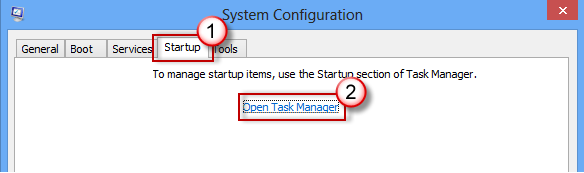
在任务管理器的启动下,为每个启动项选择该项,然后选择禁用。
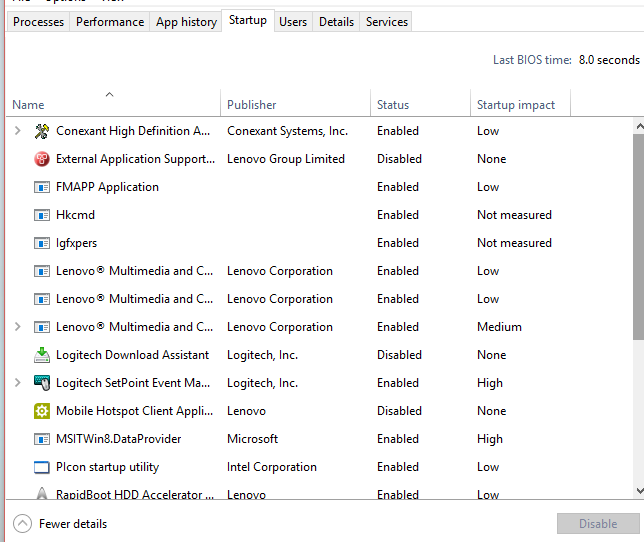
关闭“任务管理器”。
在系统配置的启动选项卡上,选择确定。 重启计算机时,它将处于干净启动环境中。 按照故障排除步骤来安装、卸载或运行应用程序。 在干净启动环境中,计算机可能会暂时失去某些功能。 干净启动故障排除后将计算机重置为正常启动,并恢复功能。
好了,本文到此结束,带大家了解了《Win10怎么干净启动 Win10系统干净启动详细教程》,希望本文对你有所帮助!关注golang学习网公众号,给大家分享更多文章知识!
-
501 收藏
-
501 收藏
-
501 收藏
-
501 收藏
-
501 收藏
-
268 收藏
-
345 收藏
-
420 收藏
-
325 收藏
-
190 收藏
-
210 收藏
-
165 收藏
-
302 收藏
-
196 收藏
-
182 收藏
-
317 收藏
-
117 收藏
-

- 前端进阶之JavaScript设计模式
- 设计模式是开发人员在软件开发过程中面临一般问题时的解决方案,代表了最佳的实践。本课程的主打内容包括JS常见设计模式以及具体应用场景,打造一站式知识长龙服务,适合有JS基础的同学学习。
- 立即学习 543次学习
-

- GO语言核心编程课程
- 本课程采用真实案例,全面具体可落地,从理论到实践,一步一步将GO核心编程技术、编程思想、底层实现融会贯通,使学习者贴近时代脉搏,做IT互联网时代的弄潮儿。
- 立即学习 516次学习
-

- 简单聊聊mysql8与网络通信
- 如有问题加微信:Le-studyg;在课程中,我们将首先介绍MySQL8的新特性,包括性能优化、安全增强、新数据类型等,帮助学生快速熟悉MySQL8的最新功能。接着,我们将深入解析MySQL的网络通信机制,包括协议、连接管理、数据传输等,让
- 立即学习 500次学习
-

- JavaScript正则表达式基础与实战
- 在任何一门编程语言中,正则表达式,都是一项重要的知识,它提供了高效的字符串匹配与捕获机制,可以极大的简化程序设计。
- 立即学习 487次学习
-

- 从零制作响应式网站—Grid布局
- 本系列教程将展示从零制作一个假想的网络科技公司官网,分为导航,轮播,关于我们,成功案例,服务流程,团队介绍,数据部分,公司动态,底部信息等内容区块。网站整体采用CSSGrid布局,支持响应式,有流畅过渡和展现动画。
- 立即学习 485次学习
